宏表函数
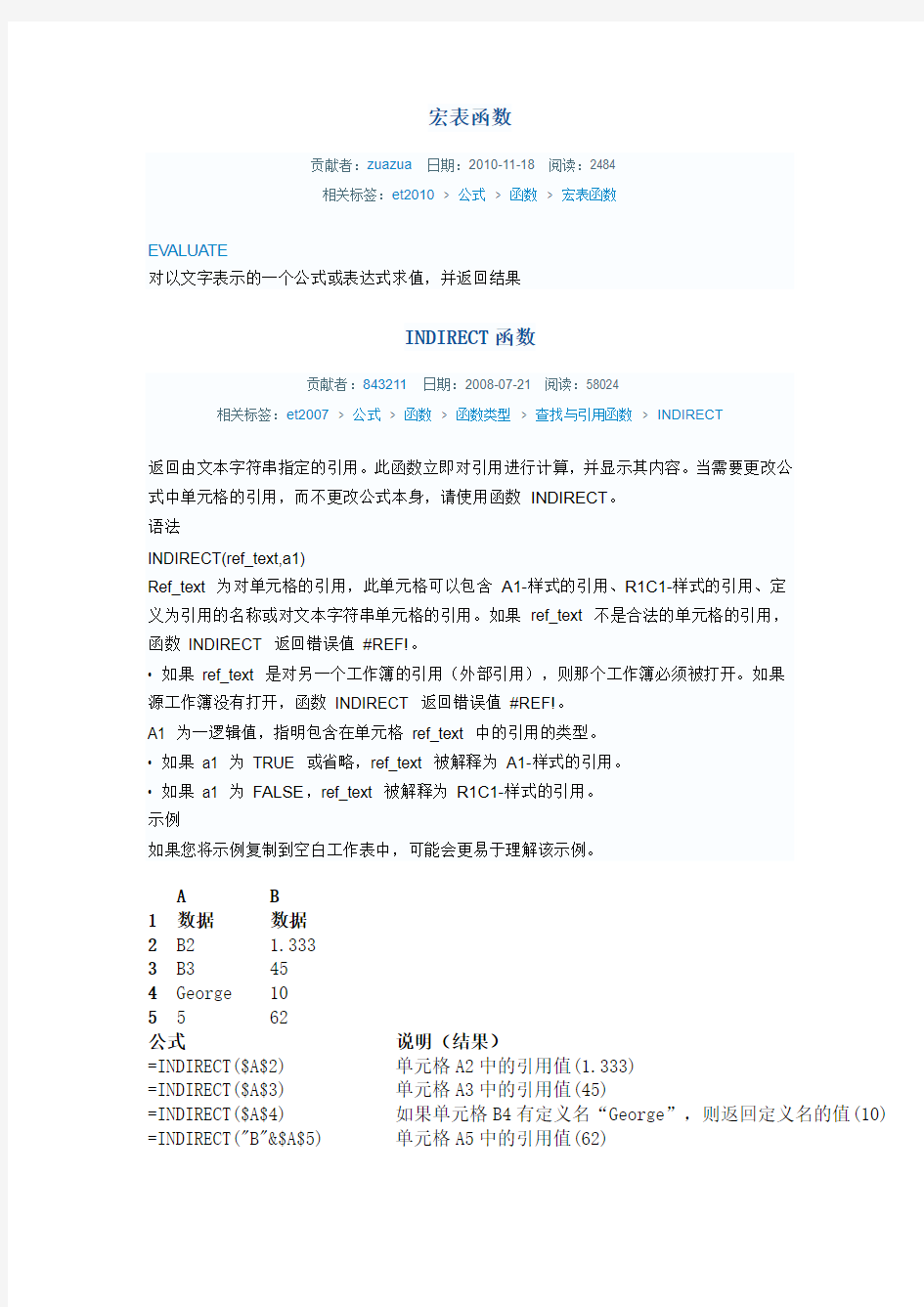
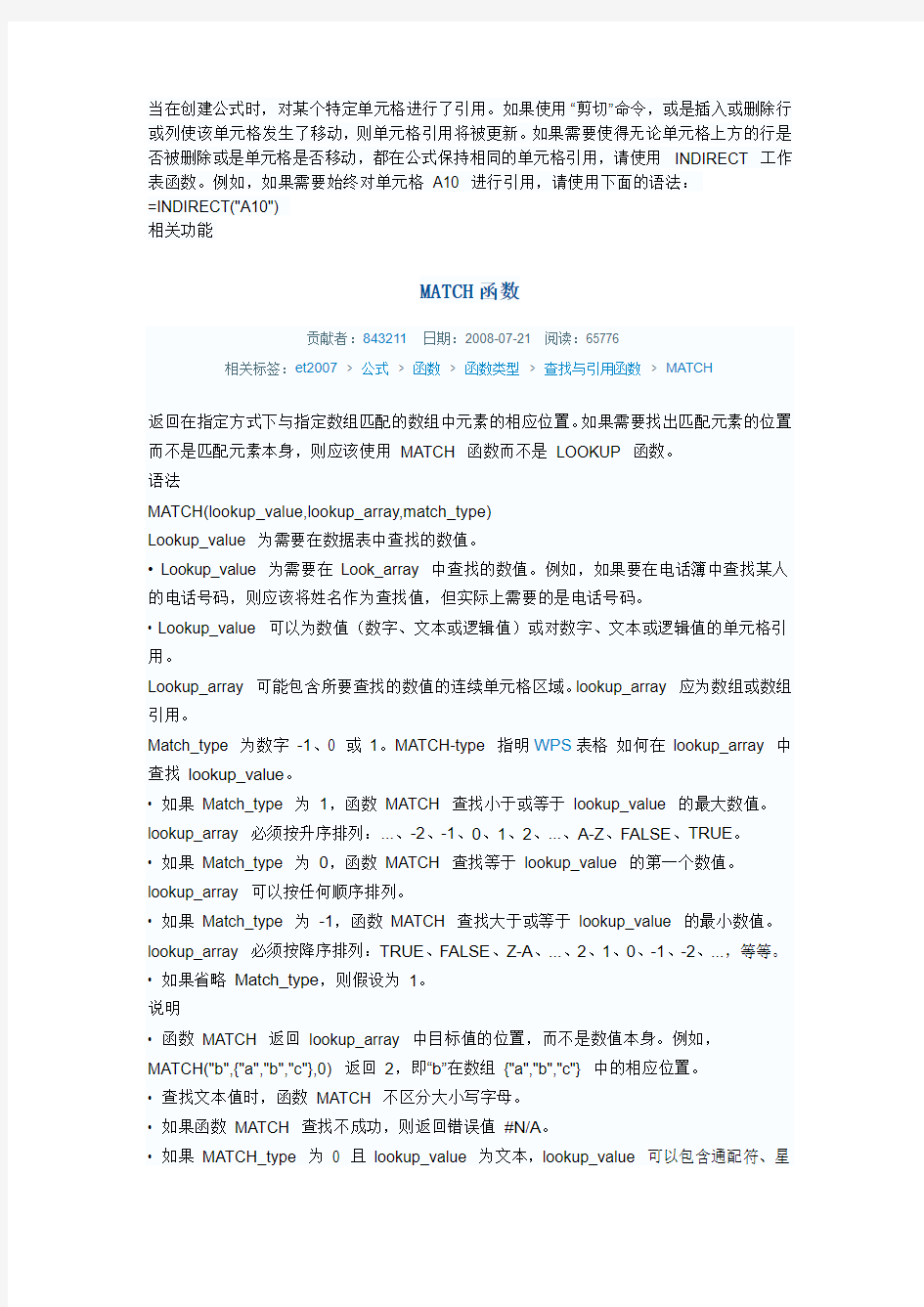
宏表函数
贡献者:zuazua日期:2010-11-18 阅读:2484
相关标签:et2010 > 公式 > 函数 > 宏表函数
EVALUATE
对以文字表示的一个公式或表达式求值,并返回结果
INDIRECT函数
贡献者:843211日期:2008-07-21 阅读:58024
相关标签:et2007 > 公式 > 函数 > 函数类型 > 查找与引用函数 > INDIRECT
返回由文本字符串指定的引用。此函数立即对引用进行计算,并显示其内容。当需要更改公
式中单元格的引用,而不更改公式本身,请使用函数INDIRECT。
语法
INDIRECT(ref_text,a1)
Ref_text 为对单元格的引用,此单元格可以包含A1-样式的引用、R1C1-样式的引用、定
义为引用的名称或对文本字符串单元格的引用。如果ref_text 不是合法的单元格的引用,
函数INDIRECT 返回错误值#REF!。
? 如果ref_text 是对另一个工作簿的引用(外部引用),则那个工作簿必须被打开。如果
源工作簿没有打开,函数INDIRECT 返回错误值#REF!。
A1 为一逻辑值,指明包含在单元格ref_text 中的引用的类型。
? 如果a1 为TRUE 或省略,ref_text 被解释为A1-样式的引用。
? 如果a1 为FALSE,ref_text 被解释为R1C1-样式的引用。
示例
如果您将示例复制到空白工作表中,可能会更易于理解该示例。
A B
1数据数据
2B2 1.333
3B345
4George10
5562
公式说明(结果)
=INDIRECT($A$2)单元格A2中的引用值(1.333)
=INDIRECT($A$3)单元格A3中的引用值(45)
=INDIRECT($A$4)如果单元格B4有定义名“George”,则返回定义名的值(10) =INDIRECT("B"&$A$5)单元格A5中的引用值(62)
当在创建公式时,对某个特定单元格进行了引用。如果使用“剪切”命令,或是插入或删除行或列使该单元格发生了移动,则单元格引用将被更新。如果需要使得无论单元格上方的行是否被删除或是单元格是否移动,都在公式保持相同的单元格引用,请使用INDIRECT 工作表函数。例如,如果需要始终对单元格A10 进行引用,请使用下面的语法:
=INDIRECT("A10")
相关功能
MATCH函数
贡献者:843211日期:2008-07-21 阅读:65776
相关标签:et2007 > 公式 > 函数 > 函数类型 > 查找与引用函数 > MATCH
返回在指定方式下与指定数组匹配的数组中元素的相应位置。如果需要找出匹配元素的位置而不是匹配元素本身,则应该使用MATCH 函数而不是LOOKUP 函数。
语法
MATCH(lookup_value,lookup_array,match_type)
Lookup_value 为需要在数据表中查找的数值。
? Lookup_value 为需要在Look_array 中查找的数值。例如,如果要在电话簿中查找某人的电话号码,则应该将姓名作为查找值,但实际上需要的是电话号码。
? Lookup_value 可以为数值(数字、文本或逻辑值)或对数字、文本或逻辑值的单元格引用。
Lookup_array 可能包含所要查找的数值的连续单元格区域。lookup_array 应为数组或数组引用。
Match_type 为数字-1、0 或1。MATCH-type 指明WPS表格如何在lookup_array 中查找lookup_value。
? 如果Match_type 为1,函数MATCH 查找小于或等于lookup_value 的最大数值。lookup_array 必须按升序排列:...、-2、-1、0、1、2、...、A-Z、FALSE、TRUE。
? 如果Match_type 为0,函数MATCH 查找等于lookup_value 的第一个数值。lookup_array 可以按任何顺序排列。
? 如果Match_type 为-1,函数MATCH 查找大于或等于lookup_value 的最小数值。lookup_array 必须按降序排列:TRUE、FALSE、Z-A、...、2、1、0、-1、-2、...,等等。? 如果省略Match_type,则假设为1。
说明
? 函数MATCH 返回lookup_array 中目标值的位置,而不是数值本身。例如,
MATCH("b",{"a","b","c"},0) 返回2,即“b”在数组{"a","b","c"} 中的相应位置。
? 查找文本值时,函数MATCH 不区分大小写字母。
? 如果函数MATCH 查找不成功,则返回错误值#N/A。
? 如果MATCH_type 为0 且lookup_value 为文本,lookup_value 可以包含通配符、星
号(*) 和问号(?)。星号可以匹配任何字符序列;问号可以匹配单个字符。示例
如果您将示例复制到空白工作表中,可能会更易于理解该示例。
A B
1类别数量
2梅25
3兰38
4竹40
5菊41
公式说明(结果)
=MATCH(39,B2:B5,1)由于此处无正确的匹配,所以返回数据区域B2:B5中最接近的下一个值(38)的位置。(2)
=MATCH(41,B2:B5,0)数据区域B2:B5中41的位置。(4)
=MATCH(40,B2:B5,-1)由于数据区域B2:B5不是按降序排列,所以返回错误值。(#N/A)
ROW函数
贡献者:843211日期:2008-07-21 阅读:44033
相关标签:et2007 > 公式 > 函数 > 函数类型 > 查找与引用函数 > ROW
返回引用的行号。
语法
ROW(reference)
Reference 为需要得到其行号的单元格或单元格区域。
? 如果省略reference,则假定是对函数ROW 所在单元格的引用。
? 如果reference 为一个单元格区域,并且函数ROW 作为垂直数组输入,则函数ROW 将reference 的行号以垂直数组的形式返回。
? Reference 不能引用多个区域。
示例
如果您将示例复制到空白工作表中,可能会更易于理解该示例。
示例一:
A B
1公式说明(结果)
2=ROW()公式所在行的行号(2)
3=ROW(C10)引用所在行的行号(10)
示例二:
A B
1公式说明(结果)
2=ROW(D4:E6)引用中的第一行的行号(4)
提示
示例中的公式必须以数组公式的形式输入。将示例复制到空白的工作表后,选择以公式单元格开头的区域A2:A4。按F2,再按Ctrl+Shift+Enter。如果不以数组公式的形式输入公式,则只返回单个结果值4。
VF常用函数列表
VF常用函数列表数值函数: 1.绝对值和符号函数 格式:ABS(<数值表达式>) SIGN(<数值表达式>) 例如:ABS(-5)=5,ABS(4)=4,SIGN(8)=1,SIGN(-3)=-1,SIGN(0)=0 2.求平方根表达式 格式:SQRT(<数值表达式>) 例如:SQRT(16)=4,它与开二分之一次方等同。 3.圆周率函数 格式:PI() 4.求整数函数 格式:INT(<数值表达式>)返回数值表达式的整数部分 CEILING(<数值表达式>)返回大于或等于表达式的最小整数FLOOR(<数值表达式>)返回小于或等于表达式的最大整数 例如: INT(5.8)=5.8,INT(-7.8)=-7,CEILING(6.4)=7,CEILING(-5.9)=-5 FLOOR(9.9)=9 5.四舍五入函数 格式:ROUND(<数值表达式1>,<数值表达式2>) 功能:返回制定表达式在制定位置四舍五入的结果 例如:
ROUND(345.345,2)=345.35,ROUND(345.345,1)=345.3,ROUND(345.345,0)=345,ROUND(345.345,-1)=350 6.求余函数 格式:MOD(<数值表达式1>,<数值表达式2>) 例如: MOD(10,3)=1 MOD(10,-3)=-2 MOD(-10,3)=2 MOD(-10,-3)=-1 求余数的规律:1.首先按照两数的绝对值求余 2.表达式1的绝对值大于表达式2的绝对值,则余数为表达式1的值 3.余数取表达式1的正负号 4.若两数异好号,余数在加上表达式2的值为最终的结果 7. 求最大值和最小值函数 MAX(数值表达式列表) MIN (数值表达式列表) 例如:MAX(2,3,5)=5 MAX(…2?,?12?,?05?)=2 MAX(…汽车?,?飞机?,?轮船?) 字符串比较的规律: 字符串比较首先比较第一个字母,如果有结果那就不用在进行比较了。如果相等在进行第二个字母的比较,以次类推。 字符函数 1.求字符串长度函数 格式:LEN(<字符表达式>) 功能:返回制定字符表达式的长度,即所包含的字符个数。函数值为数值型 例如:X=“中文Visual FoxPro6.0” 则LEN(X)=20 2.大小写转换函数
15个常用的Excel函数公式
15个常用的Excel函数公式,拿来即用 1、查找重复内容 =IF(COUNTIF(A:A,A2)>1,"重复","") 2、重复内容首次出现时不提示 =IF(COUNTIF(A$2:A2,A2)>1,"重复","") 3、重复内容首次出现时提示重复 =IF(COUNTIF(A2:A99,A2)>1,"重复","")
4、根据出生年月计算年龄 =DATEDIF(A2,TODAY(),"y") 5、根据身份证号码提取出生年月 =--TEXT(MID(A2,7,8),"0-00-00") 6、根据身份证号码提取性别 =IF(MOD(MID(A2,15,3),2),"男","女") 7、几个常用的汇总公式 A列求和:=SUM(A:A)
A列最小值:=MIN(A:A) A列最大值:=MAX (A:A) A列平均值:=AVERAGE(A:A) A列数值个数:=COUNT(A:A) 8、成绩排名 =RANK.EQ(A2,A$2:A$7) 9、中国式排名(相同成绩不占用名次) =SUMPRODUCT((B$2:B$7>B2)/COUNTIF(B$2:B$7,B$2:B$7))+1 10、90分以上的人数
=COUNTIF(B1:B7,">90") 11、各分数段的人数 同时选中E2:E5,输入以下公式,按Shift+Ctrl+Enter =FREQUENCY(B2:B7,{70;80;90}) 12、按条件统计平均值 =AVERAGEIF(B2:B7,"男",C2:C7) 13、多条件统计平均值 =AVERAGEIFS(D2:D7,C2:C7,"男",B2:B7,"销售")
Excel中常用函数列表
数据库函数: DA VERAGE 返回选择的数据库条目的平均值 DCOUNT 计算数据库中包含数字的单元格个数 DCOUNTA 计算数据库中的非空单元格 DGET 从数据库提取符合指定条件的单个记录 DMAX 返回选择的数据库条目的最大值 DMIN 返回选择的数据库条目的最小值 DPRODUCT 将数据库中符合条件的记录的特定字段中的值相乘DSTDEV 基于选择的数据库条目的样本估算标准偏差DSTDEVP 基于选择的数据库条目的总体计算标准偏差 DSUM 将数据库中符合条件的记录的字段列中的数字相加 DV AR 基于选择的数据库条目的样本估算方差 DV ARP 基于选择的数据库条目的样本总体计算方差GETPIVOTDATA 返回存储在数据透视表中的数据 日期与时间函数 DA TE 返回特定日期的序列号 DA TEV ALUE 将文本格式的日期转换为序列号 DAY 将序列号转换为月的日期 DAYS360 计算基于一年 360 天的两个日期间的天数 EDATE 返回用于表示开始日期之前或之后月数的日期的序列号EOMONTH 返回指定个数月之前或之后的月的末日的序列号HOUR 将序列号转换为小时 MINUTE 将序列号转换为分钟 MONTH 将序列号转换为月 NETWORKDAYS 返回两个日期之间的所有工作日个数 NOW 返回当前日期和时间的序列号 SECOND 将序列号转换为秒 TIME 返回特定时间的序列号 TIMEV ALUE 将文本格式的时间转换为序列号 TODAY 返回今天日期的序列号 WEEKDAY 将序列号转换为一星期的某天 WEEKNUM 将序列号转换为代表该星期为一年中的第几周的数字WORKDAY 返回指定个数工作日之前或之后日期的序列号
EXCEL中常用函数及使用方法
EXCEL中常用函数及使用方法 Excel函数一共有11类:数据库函数、日期与时间函数、工程函数、财务函数、信息函数、逻辑函数、查询和引用函数、数学和三角函数、统计函数、文本函数以及用户自定义函数。 1.数据库函数 当需要分析数据清单中的数值是否符合特定条件时,可以使用数据库工作表函数。例如,在一个包含销售信息的数据清单中,可以计算出所有销售数值大于1,000 且小于2,500 的行或记录的总数。Microsoft Excel 共有12 个工作表函数用于对存储在数据清单或数据库中的数据进行分析,这些函数的统一名称为Dfunctions,也称为D 函数,每个函数均有三个相同的参数:database、field 和criteria。这些参数指向数据库函数所使用的工作表区域。其中参数database 为工作表上包含数据清单的区域。参数field 为需要汇总的列的标志。参数criteria 为工作表上包含指定条件的区域。 2.日期与时间函数 通过日期与时间函数,可以在公式中分析和处理日期值和时间值。 3.工程函数 工程工作表函数用于工程分析。这类函数中的大多数可分为三种类型:对复数进行处理的函数、在不同的数字系统(如十进制系统、十六进制系统、八进制系统和二进制系统)间进行数值转换的函数、在不同的度量系统中进行数值转换的函数。 4.财务函数 财务函数可以进行一般的财务计算,如确定贷款的支付额、投资的未来值或净现值,以及债券或息票的价值。财务函数中常见的参数: 未来值(fv)--在所有付款发生后的投资或贷款的价值。 期间数(nper)--投资的总支付期间数。 付款(pmt)--对于一项投资或贷款的定期支付数额。 现值(pv)--在投资期初的投资或贷款的价值。例如,贷款的现值为所借入的本金数额。 利率(rate)--投资或贷款的利率或贴现率。 类型(type)--付款期间内进行支付的间隔,如在月初或月末。 5.信息函数 可以使用信息工作表函数确定存储在单元格中的数据的类型。信息函数包含一组称为IS 的工作表函数,在单元格满足条件时返回TRUE。例如,如果单元格包含一个偶数值,ISEVEN 工作表函数返回TRUE。如果需要确定某个单元格区域中是否存在空白单元格,可以使用COUNTBLANK 工作表函数对单元格区域中的空白单元格进行计数,或者使用ISBLANK 工作表函数确定区域中的某个单元格是否为空。 6.逻辑函数 使用逻辑函数可以进行真假值判断,或者进行复合检验。例如,可以使用IF 函数确定条件为真还是假,并由此返回不同的数值。
公式与函数应用
“学程导航”课时教学计划
学程预设导学策略调整与反思 学生讨论交流,回答解决问题方法(口算,笔算……) 师生活动:共同探讨,形成共识。口算笔算等方法易出错,而且速度慢! 学生活动:自主实践,学生自评,同桌互评,组长检查并组织本组讨论交流! 师生活动:学生展示,解决共性问题或预设问题(比如在“F3”单元格录入错误的公式,如何修改呢?)! 学生活动:自主实践,学生自评,同桌互评,组长检查并组织本组讨论交流!一、创设情境,问题导入 请学生观察“七年级兴趣小组报名统计表”,如何准确、快速计算每个班级的报名总人数和各个兴趣小组的报名总人数呢? 同学们知道Excel软件是一个强大的数据统计和分析工具,具有很强的计算功能,那今天我们就一起来探讨Excel软件的强大计算功能——公式和函数,运用公式和函数实现数据的准确快速计算。 二、探索发现,学以致用 ⑴任务1:引导学生自主实践以下任务。 在“H3”单元格中输入“8+4+12+7”,按回车键 确认后显示什么? 在“I3”单元格中输入“=8+4+12+7”,按回车 键确认后显示什么? 在“J3”单元格中输入“=B3+C3+D3+E3”,按 回车键确认后显示什么? ⑵思考:现四班有一同学要增报羽毛球,即“E3”单元格数据“7”增加为“8”,按回车键确认后“H3”“I3”“J3”单元格会有变化吗?为什么?如果要在公式中引用某单元格数据时,你认为是直接引用数值还是引数据的地址更好呢? ⑶什么样的式子称为“公式”?公式中可以包含哪些形式的内容? 以等号开始的代数式称为“公式”,公式中一般包括常数、运算符号、引用地址和函数等。 ⑷用公式在“F3”单元格计算“学生期末考试成绩”的平均得分。 过渡:同学们!用公式计算10位学生的平均分,是否需要输入10个公式呢?下面请各位同学阅读课本P63的图表,体验鼠标在各种不同状态下的功能,找出解决的方法,实现快速计算。 在“学生期末考试成绩”表中,运用“填充句柄”填充1~10的学生编号。(教师演示) 引导学生自主实践以下任务: 任务2:在“学生期末考试成绩”表中,使用公式法结合填充句柄实现快速计算每个学生的平均分。
常用excel函数公式大全
常用的excel函数公式大全 一、数字处理 1、取绝对值 =ABS(数字) 2、取整 =INT(数字) 3、四舍五入 =ROUND(数字,小数位数) 二、判断公式 1、把公式产生的错误值显示为空 公式:C2 =IFERROR(A2/B2,"") 说明:如果是错误值则显示为空,否则正常显示。
2、IF多条件判断返回值 公式:C2 =IF(AND(A2<500,B2="未到期"),"补款","") 说明:两个条件同时成立用AND,任一个成立用OR函数。 三、统计公式 1、统计两个表格重复的内容 公式:B2 =COUNTIF(Sheet15!A:A,A2) 说明:如果返回值大于0说明在另一个表中存在,0则不存在。
2、统计不重复的总人数 公式:C2 =SUMPRODUCT(1/COUNTIF(A2:A8,A2:A8)) 说明:用COUNTIF统计出每人的出现次数,用1除的方式把出现次数变成分母,然后相加。 四、求和公式
1、隔列求和 公式:H3 =SUMIF($A$2:$G$2,H$2,A3:G3) 或 =SUMPRODUCT((MOD(COLUMN(B3:G3),2)=0)*B3:G3)说明:如果标题行没有规则用第2个公式 2、单条件求和 公式:F2 =SUMIF(A:A,E2,C:C) 说明:SUMIF函数的基本用法
3、单条件模糊求和 公式:详见下图 说明:如果需要进行模糊求和,就需要掌握通配符的使用,其中星号是表示任意多个字符,如"*A*"就表示a前和后有任意多个字符,即包含A。
4、多条件模糊求和 公式:C11 =SUMIFS(C2:C7,A2:A7,A11&"*",B2:B7,B11) 说明:在sumifs中可以使用通配符* 5、多表相同位置求和 公式:b2 =SUM(Sheet1:Sheet19!B2) 说明:在表中间删除或添加表后,公式结果会自动更新。 6、按日期和产品求和
公式与函数的应用
公式与函数的应用 (总分:100.00,做题时间:90分钟) 一、 (总题数:1,分数:100.00) 1.说明:对于以下测试题,可以打开“销售统计表.xls”、“销量核实表.xls”和“水果销售表.xls”(光盘:/素材/第3章)作为练习环境,或通过光盘中的模拟练习(光盘:/模拟练习/第3章/第1~21题)板块进行测试,并通过光盘中的试题精解(光盘:/试题精解/第3章/第1~21题)模块观看答题演示。 第1题用编辑栏计算“销售统计表”中李建国6月份的剩余任务。 第2题利用复制数据的方法,将“6月统计”工作表中E5单元格的公式相对引用到E8单元格中。 第3题将“6月份统计”工作表中E5单元格的公式绝对引用到E6单元格中。(列标不变,符号自动变化。) 第4题将“6月份统计”工作表中E5单元格的公式混合引用到E6单元格中。 第5题在当前工作表的G5单元格中利用直接输入法计算“6月统计”工作表中的E5单元格和“5月剩余”工作表中B5单元格的和。 第6题利用鼠标单击法在H5单元格中求出引用“Book2”工作簿中“Sheet1”工作表中的A1单元格的值与“6月统计”工作表中G5单元格的值之和。 第7题利用自动求和按钮求出“08年度”工作表中“内存”的总和。 第8题利用自动计算功能求出“08年度”工作表中主板的最小值。 第9题在G16单元格中,利用“插入函数”对话框求G3:G14单元格区域的平均值。 第10题通过函数计算E3:E14单元格区域的总和,并将计算结果显示在E15单元格中。 第11题在F16单元格中利用函数计算出F3:F14单元格区域的平均值。 第12题利用函数计算“6月统计”工作表中A3:D23单元格区域中内容为数字的单元格个数,并将结果显示在C25单元格中。 第13题通过菜单命令插入函数,计算“6月统计”工作表中B3:B23单元格区域中的最大值,结果显示在B24单元格中。 第14题在“6月统计”工作表中,插入函数并计算C3:C23单元格区域中的最小值,填充在C24单元格中。第15题在当前工作表的A19单元格中计算22:00到08:00期间相差的时间。 第16题用函数统计“销量核实表”的B2:G14这一区域中值大于30的单元格个数,并将结果显示在115单元格中。 第17题利用菜单命令插入函数,对“08年度”工作表中“18.80”数字取整并将结果显示在114单元格中。第18题在“08年度”工作表的13单元格中,利用手工输入函数将G3单元格的数值四舍五入后保留一位小数。 第19题在“销量核实表”的B15:G15单元格区域中通过嵌套函数判断,当总和大于320时显示总和值,否则显示“差”,利用“插入函数”对话框实现计算。 第20题利用工具按钮插入函数,在I3:I14单元格区域中添加本月总和评价,要求本月总和低于或等于180为“良”,高于180为“优”,拖动鼠标填充其他月份的总和。 第21题利用函数查找单价为4.5的水果,结果填充在C4单元格中。 (分数:100.00) __________________________________________________________________________________________ 解析:
最常用函数公式大全
Excel函数公式大全工作中最常用Excel函数公式大全 一、数字处理 1、取绝对值 =ABS(数字) 2、取整 =INT(数字) 3、四舍五入 =ROUND(数字,小数位数) 二、判断公式 1、把公式产生的错误值显示为空 公式:C2 =IFERROR(A2/B2,"") 说明:如果是错误值则显示为空,否则正常显示。 ? 2、IF多条件判断返回值 公式:C2 =IF(AND(A2<500,B2="未到期"),"补款","") 说明:两个条件同时成立用AND,任一个成立用OR函数.
? 三、统计公式 1、统计两个表格重复的内容 公式:B2 =COUNTIF(Sheet15!A:A,A2) 说明:如果返回值大于0说明在另一个表中存在,0则不存在。 ? 2、统计不重复的总人数 公式:C2 =SUMPRODUCT(1/COUNTIF(A2:A8,A2:A8)) 说明:用COUNTIF统计出每人的出现次数,用1除的方式把出现次数变成分母,然后相加。
? 四、求和公式 1、隔列求和 公式:H3 =SUMIF($A$2:$G$2,H$2,A3:G3) 或 =SUMPRODUCT((MOD(COLUMN(B3:G3),2)=0)*B3:G3) 说明:如果标题行没有规则用第2个公式 ? 2、单条件求和 公式:F2 =SUMIF(A:A,E2,C:C) 说明:SUMIF函数的基本用法
? 3、单条件模糊求和 公式:详见下图 说明:如果需要进行模糊求和,就需要掌握通配符的使用,其中星号是表示任意多个字符,如"*A*"就表示a前和后有任意多个字符,即包含A。 ? 4、多条件模糊求和 公式:C11 =SUMIFS(C2:C7,A2:A7,A11&"*",B2:B7,B11) 说明:在sumifs中可以使用通配符*
人力资源常用EXCEL函数汇总
1、利用身份证号码提取员工性别信息 我国新一代的18 位身份证号码有一个很明显的特征,身份证号的倒数第2 位是奇数,为男性,否则是女性。根据这一特征,利用MID 和TRUNC两个函数判断员工的性别,而不必逐个输入,这样既避免了输入的烦琐工作,又保证了数据的正确性 操作步骤: 在单元格区域E3:E19 中输入员工的身份证号码。 MID 返回文本字符串中从指定位置开始指定数目的字符,该数目由用户指定。格式:MID(text,start_num,num_chars)。参数:text(文本)代表要提取字符的文本字符串;start_num(开始数值)代表文本中要提取字符的位置,文本中第1 个字符的start_num 为1,以此类推;num_chars(字符个数)指定MID 从文本中返回字符的个数。
函数TRUNC 的功能是将数字的小数部分截去,返回整数。格式:TRUNC(number,num_digits)。参数:number(数值)需要截尾取整的数字。num_digits(阿拉伯数字)用于指定取整精度的数字,num_digits 的默认值为0。 2、利用身份证号码提取员工出生日期信息 利用身份证号码来提取员工的出生日期,既准确又节省时间。具体操作步骤如图
函数TEXT 功能是将数值转换为指定数字格式表示的文本。格式:TEXT(value,format_text)。参数:value(数值)指数值、计算结果为数字值的公式,或对包含数字值的单元格的引用;format_text(文本格式)为【单元格格式】对话框中【数字】选项卡上【分类】文本框中的文本形式 的数字格式。函数LEN 功能是返回文本字符串中的字符数。格式:LEN(text)。参数:text 表示要查找的文本,空格将作为字符进行计数。 3、计算员工年龄 企业中的职务变动和员工的年龄有密切的关系,员工年龄随着日期变化而变动,借助于函数YEAR 和TODAY 可以轻松输入。 选择单元格区域F3:F19,单击【开始】选项卡,在【数字】组中单击
第三节 公式与函数的应用
第三节公式与函数的应用 一、公式的应用(★★★) (一)公式的概念及其构成 例如:=68+B2*3-SUM(C1:C5) 包含:=、运算体、运算符(公式总是以等号“=”开始)1.运算体是指能够运算的数据或者数据所在单元格的地址名称、函数等。上例中68、B2、SUM(C1:C5) 2.运算符是使Excel自动执行特定运算的符号。Excel中,运算符主要有四种类型:算术运算符、比较运算符、文本运算符、引用运算符。 (1)算术运算符:可以完成基本的数学运算,包括: “+”(加)、“-”(减)、“*”(乘)、“/”(除)、“^”(乘方)等,运算的结果为数值。 (2)比较运算符:可以比较两个同类型的数据(都是数值或都是字符或都是日期),包括: “=”(等于)、“>”(大于)、“<”(小于)、“>=”(大于等于)、“<=”(小于等于)、“<>”(不等于),运算的结果为逻辑值TRUE或FALSE。(3)文本运算符:“&”(连接运算符),用于把前后两个字符串连接在一起,生成一个字符串。算术运算符和文本运算符优于比较运算。
(4)引用运算符:是Excel特有的运算符,用于单元格引用,可以将单元格区域合并运算,包括: ①区域运算符“:”(冒号):产生对包括在两个引用之间的所有单元格的引用,上例中SUM(C1:C5)。 ②联合运算符“,”(逗号):将多个引用合并为一个引用,即取多个区域的并集如SUM (A1:A5,C1:C5)。 ③交叉运算符“”(空格):产生对多个引用共有的单元格的引用,即多个区域的交集,如 SUM (A1:B5 A4:D9),相当于SUM (A4:B5)。 (二)公式的创建与修改 1.公式的创建 手动输入、移动点击输入 编辑栏显示公式单元格显示计算结果 【链接】报表管理模块中公式的录入,需要在“显示公式”或“格式”状态下。 2.公式的编辑 快捷键:F2 (三)公式的运算次序 1.优先级次相同的运算符: 从左至右运算
十一个办公常用的最基本的Excel函数
十个办公常用的最基本的Excel函数 今天和大家分享的这些Excel函数都是最基本的,但应用面却非常广,学会基本Excel 函数,也可以让工作事半功倍。 1、SUM函数 SUM函数的作用是求和。 统计一个单元格区域: =sum(A1:A10) 统计多个单元格区域: =sum(A1:A10,C1:C10) 2、AVERAGE函数 Average 的作用是计算平均数。 可以这样: =AVERAGE(A1:A10)
也可以这样: =AVERAGE(A1:A10,D1:D10) 3、COUNT函数 COUNT函数计算含有数字的单元格的个数。 COUNT函数参数可以是单元格、单元格引用,或者数字。 COUNT函数会忽略非数字的值。 如果A1:A10是COUNT函数的参数,其中只有两个单元格含有数字,那么COUNT函数返回的值是2。 也可以使用单元格区域作为参数,如: =COUNT(A1:A10)
4、IF函数(重点掌握) IF函数的作用是判断一个条件,然后根据判断的结果返回指定值。 条件判断的结果必须返回一个或TRUE或FALSE的值,即“是”或是“不是”。 例如: 给出的条件是B2>C3,如果比较结果是TRUE,那么IF函数就返回第二个参数的值;如果是FALSE,则返回第三个参数的值。 IF函数的语法结构是: =IF(逻辑判断,为TRUE时的结果,为FALSE时的结果) 增加内容: 1.IF函数的语法结构 IF函数的语法结构:IF(条件,结果1,结果2)。 2.IF函数的功能 对满足条件的数据进行处理,条件满足则输出结果1,不满足则输出结果2。可以省略结果1或结果2,但不能同时省略。 3.条件表达式 把两个表达式用关系运算符(主要有=,<>,>,<,>=,<=等6个关系运算符)连接起来就构成条件表达式。 4.IF函数嵌套的执行过程 如果按等级来判断某个变量,IF函数的格式如下: IF(E2>=85,"优",IF(E2>=75,"良",IF(E2>=60,"及格","不及格"))) 函数从左向右执行。首先计算E2>=85,如果该表达式成立,则显示“优”,如果不成立就继续计算E2>=75,如果该表达式成立,则显示“良”,否则继续计算E2>=60,如果该表达式成立,则显示“及格”,否则显示“不及格”。
Excel中公式与函数的应用教学设计
Excel中公式与函数的应用教学设计Application teaching design of formula and fu nction in Excel
Excel中公式与函数的应用教学设计 前言:小泰温馨提醒,信息技术是主要用于管理和处理信息所采用的各种技术的总称,主要是应用计算机科学和通信技术来设计、开发、安装和实施信息系统及应用软件。本教案根据信息技术课程标准的要求和针对教学对象是初中生群体的特点,将教学诸要素有序安排,确定合适的教学方案的设想和计划。便于学习和使用,本文下载后内容可随意修改调整及打印。 一、教学目标: 1、知识目标:掌握excel的公式组成格式。理解函数的概念,掌握常见函数如(sum,average)的使用。 2、能力目标:掌握使用函数(sum,average)计算所给数据的求和,求平均值,并且能够根据工作需要修改函数参数,最后达到能够利用所学知识与技能来解决现实生活中所遇到的问题。 3、情感目标:故事情境的导入,激发了学生学习excel电子表格的强烈欲望,在逐一问题得到解决中,感受学习excel电子表格必要性和重要性。在任务的驱动下,激活学生自主学习意识,在任务的完成过程中体会成功的喜悦,并在具体的任务中感受助人为乐的快乐与充实。 二、教学重点、难点: 1、重点:公式格式的输入,sum、average函数的插入和使用。 2、难点:公式格式的修改,函数参数的正确使用以及修改。 三、教学方法:
引导操作,自主探究,任务驱动,互助学习 四、教学素材准备: excel电子表格版的学生成绩单。 五、教学过程 1、情境引入: (1)、刘老师是位有着28年教学经验的老教师,在这28年当中,都担任班主任,工作尽心尽责,深受学生、校领导、家长的好评!然而,随着科学技术的发展,学校从今年起开始步入无纸化办公,面对计算机的使用操作,刘老师感觉心有余而力不足,毕竟老了.如今刘老师要分析学生第一次月考成绩,面对excel电子表格,她向以往填纸制表格一样,用计算器逐个计算,然后再填入表格中,用时大概两个小时。对于这项工作,如果你会操作电子表格,只需两分钟左右就可以解决。同学们,你们想拥有这种能力吗?愿意帮刘老师的大忙吗? (2)、刘老师要处理的excel电子表格。 (3)、通过观察刘老师要处理的excel电子表格,让学生明确要学习的内容与目的,——引出本节课的学习目标。 2、明确学习目标 (1)、了解公式的概念,掌握公式格式,并使用公式对数据进行处理。 (2)、了解函数的概念,掌握常用函数的使用如:求和函数 sum,求平均值函数 average。
C程序设计常用函数列表
C语言常用函数 2009-11-07 22:53 1、字符处理函数 本类别函数用于对单个字符进行处理,包括字符的类别测试和字符的大小写转换头文件 ctype.h int isalpha(int ch) 若ch是字母('A'-'Z','a'-'z')返回非0值,否则返回0 int isalnum(int ch) 若ch是字母('A'-'Z','a'-'z')或数字('0'-'9'),返回非0值,否则返回0 int isascii(int ch) 若ch是字符(ASCII码中的0-127)返回非0值,否则返回0 int iscntrl(int ch) 若ch是作废字符(0x7F)或普通控制字符(0x00-0x1F),返回非0值,否则返回0 int isdigit(int ch) 若ch是数字('0'-'9')返回非0值,否则返回0 int isgraph(int ch) 若ch是可打印字符(不含空格)(0x21-0x7E)返回非0值,否则返回0 int islower(int ch) 若ch是小写字母('a'-'z')返回非0值,否则返回0 int isprint(int ch) 若ch是可打印字符(含空格)(0x20-0x7E)返回非0值,否则返回0 int ispunct(int ch) 若ch是标点字符(0x00-0x1F)返回非0值,否则返回0 int isspace(int ch) 若ch是空格(' '),水平制表符('\t'),回车符('\r'), 走纸换行('\f'),垂直制表符('\v'),换行符('\n'), 返回非0值,否则返回0 int isupper(int ch) 若ch是大写字母('A'-'Z')返回非0值,否则返回0 int isxdigit(int ch) 若ch是16进制数('0'-'9','A'-'F','a'-'f')返回非0值, 否则返回0 int tolower(int ch) 若ch是大写字母('A'-'Z')返回相应的小写字母('a'-'z') int toupper(int ch) 若ch是小写字母('a'-'z')返回相应的大写字母('A'-'Z') 2、数学函数 本分类给出了各种数学计算函数
(完整版)excel基本常用函数公式大全
1、查找重复内容公式:=IF(COUNTIF(A:A,A2)>1,"重复","")。 2、用出生年月来计算年龄公式: =TRUNC((DAYS360(H6,"2009/8/30",FALSE))/360,0)。 3、从输入的18位身份证号的出生年月计算公式: =CONCATENATE(MID(E2,7,4),"/",MID(E2,11,2),"/",MID(E2,13,2))。 4、从输入的身份证号码内让系统自动提取性别,可以输入以下公式: =IF(LEN(C2)=15,IF(MOD(MID(C2,15,1),2)=1,"男","女"),IF(MOD(MID(C2,17,1),2)=1,"男","女"))公式内的“C2”代表的是输入身份证号码的单元格。 1、求和:=SUM(K2:K56) ——对K2到K56这一区域进行求和; 2、平均数:=AVERAGE(K2:K56) ——对K2 K56这一区域求平均数; 3、排名:=RANK(K2,K$2:K$56) ——对55名学生的成绩进行排名; 4、等级:=IF(K2>=85,"优",IF(K2>=74,"良",IF(K2>=60,"及格","不及格"))) 5、学期总评:=K2*0.3+M2*0.3+N2*0.4 ——假设K列、M列和N列分别存放着学生的“平时总评”、“期中”、“期末”三项成绩; 6、最高分:=MAX(K2:K56) ——求K2到K56区域(55名学生)的最高分;
7、最低分:=MIN(K2:K56) ——求K2到K56区域(55名学生)的最低分; 8、分数段人数统计: (1)=COUNTIF(K2:K56,"100") ——求K2到K56区域100分的人数;假设把结果存放于K57单元格; (2)=COUNTIF(K2:K56,">=95")-K57 ——求K2到K56区域95~99.5分的人数;假设把结果存放于K58单元格; (3)=COUNTIF(K2:K56,">=90")-SUM(K57:K58) ——求K2到K56区域90~94.5分的人数;假设把结果存放于K59单元格; (4)=COUNTIF(K2:K56,">=85")-SUM(K57:K59) ——求K2到K56区域85~89.5分的人数;假设把结果存放于K60单元格; (5)=COUNTIF(K2:K56,">=70")-SUM(K57:K60) ——求K2到K56区域70~84.5分的人数;假设把结果存放于K61单元格; (6)=COUNTIF(K2:K56,">=60")-SUM(K57:K61) ——求K2到K56区域60~69.5分的人数;假设把结果存放于K62单元格; (7)=COUNTIF(K2:K56,"<60") ——求K2到K56区域60分以下的人数;假设把结果存放于K63单元格;
用宏表函数与公式
用宏表函数与公式 1. 首先:点CTRL+F3打开定义名称,再在上面输入“纵当页”,在下面引用位置处输入: =IF(ISNA(MATCH(ROW(),GET.DOCUMENT(64))),1,MATCH(ROW(),GET.DOCUMENT(64))+1) 2.然后再继续添加第二个名称:“横当页”,在下面引用位置处输入: =IF(ISNA(MATCH(column(),GET.DOCUMENT(65))),1,MATCH(column(),GET.DOCUMENT(65))+1) 3.再输入“总页”;引用位置处输入:(在MSoffice2007不管有多少页,都只显示共有1页,不知为什么) =GET.DOCUMENT(50)+RAND()*0 4.最后再定义“页眉”,引用位置: ="第"&IF(横当页=1,纵当页,横当页+纵当页)&"页/共"&总页&"页" 5.在函数栏使用应用即可得到需要的页码。 另外一般情况下,一般的表册都要求每页25行数据,同时每页还需要设置相同的表头,虽然上面的方法可以在任意单元格内计算所在页面的页码,但是如果公式太多的话,计算特别慢。如果每页行数是固定的(比如25行)话,就可以采用下面的笨方法。 1、设置顶端标题行,“页面设置”→“工作表”→“顶端标题行”中输入“$1:$4”(第1行到第4行) 2、在工作表中数据输入完毕后,设置好各种格式,除表头外,保证每页是25行数据。 3、在需要设置该行所在页面的页码的单元格内输入如下公式: =INT((ROW()-ROWS(Print_Titles)-1)/25)+1 (公式里面的Print_Titles就是前面第1步所设置的顶端标题行区域。) 4、通过拖动或者复制的方法复制上面的公式,即可得到页码。
Excel常用函数公式大全(实用)
Excel常用函数公式大全 1、查找重复内容公式:=IF(COUNTIF(A:A,A2)>1,"重复","")。 2、用出生年月来计算年龄公式:=TRUNC((DAYS360(H6,"2009/8/30",FALSE))/360,0)。 3、从输入的18位身份证号的出生年月计算公式: =CONCATENATE(MID(E2,7,4),"/",MID(E2,11,2),"/",MID(E2,13,2))。 4、从输入的身份证号码内让系统自动提取性别,可以输入以下公式: =IF(LEN(C2)=15,IF(MOD(MID(C2,15,1),2)=1,"男","女"),IF(MOD(MID(C2,17,1),2)=1,"男","女"))公式内的“C2”代表的是输入身份证号码的单元格。 1、求和:=SUM(K2:K56) ——对K2到K56这一区域进行求和; 2、平均数:=AVERAGE(K2:K56) ——对K2 K56这一区域求平均数; 3、排名:=RANK(K2,K$2:K$56) ——对55名学生的成绩进行排名; 4、等级:=IF(K2>=85,"优",IF(K2>=74,"良",IF(K2>=60,"及格","不及格"))) 5、学期总评:=K2*0.3+M2*0.3+N2*0.4 ——假设K列、M列和N列分别存放着学生的“平时总评”、“期中”、“期末”三项成绩; 6、最高分:=MAX(K2:K56) ——求K2到K56区域(55名学生)的最高分; 7、最低分:=MIN(K2:K56) ——求K2到K56区域(55名学生)的最低分; 8、分数段人数统计: (1)=COUNTIF(K2:K56,"100") ——求K2到K56区域100分的人数;假设把结果存放于K57单元格; (2)=COUNTIF(K2:K56,">=95")-K57 ——求K2到K56区域95~99.5分的人数;假设把结果存放于K58单元格; (3)=COUNTIF(K2:K56,">=90")-SUM(K57:K58) ——求K2到K56区域90~94.5分的人数;假设把结果存放于K59单元格; (4)=COUNTIF(K2:K56,">=85")-SUM(K57:K59) ——求K2到K56区域85~89.5分的人数;假设把结果存放于K60单元格;
工作中最常用的excel函数公式大全(0001)
工作中最常用的excel函数公式大全
工作中最常用的excel函数公式大全 一、数字处理 1、取绝对值 =ABS(数字) 2、取整 =INT(数字) 3、四舍五入 =ROUND(数字,小数位数) 二、判断公式 1、把公式产生的错误值显示为空 公式:C2 =IFERROR(A2/B2,"") 说明:如果是错误值则显示为空,否则正常显示。
2、IF多条件判断返回值 公式:C2 =IF(AND(A2<500,B2="未到期"),"补款","") 说明:两个条件同时成立用AND,任一个成立用OR函数。 三、统计公式 1、统计两个表格重复的内容 公式:B2 =COUNTIF(Sheet15!A:A,A2) 说明:如果返回值大于0说明在另一个表中存在,0则不存在。
2、统计不重复的总人数 公式:C2 =SUMPRODUCT(1/COUNTIF(A2:A8,A2:A8)) 说明:用COUNTIF统计出每人的出现次数,用1除的方式把出现次数变成分母,然后相加。 四、求和公式
1、隔列求和 公式:H3 =SUMIF($A$2:$G$2,H$2,A3:G3) 或 =SUMPRODUCT((MOD(COLUMN(B3:G3),2)=0)*B3:G3)说明:如果标题行没有规则用第2个公式 2、单条件求和 公式:F2 =SUMIF(A:A,E2,C:C) 说明:SUMIF函数的基本用法
3、单条件模糊求和 公式:详见下图 说明:如果需要进行模糊求和,就需要掌握通配符的使用,其中星号是表示任意多个字符,如"*A*"就表示a前和后有任意多个字符,即包含A。
Excel中公式和函数的作用和方法
Excel中公式和函数的作用和方法 公式是单个或多个函数的结合运用。 AND “与”运算,返回逻辑值,仅当有参数的结果均为逻辑“真(TRUE)”时返回逻辑“真(TRUE)”,反之返回逻辑“假(FALSE)”。条件判断 A VERAGE 求出所有参数的算术平均值。数据计算 COLUMN 显示所引用单元格的列标号值。显示位置 CONCA TENATE 将多个字符文本或单元格中的数据连接在一起,显示在一个单元格中。字符合并 COUNTIF 统计某个单元格区域中符合指定条件的单元格数目。条件统计 DA TE 给出指定数值的日期。显示日期 DA TEDIF 计算返回两个日期参数的差值。计算天数 DAY 计算参数中指定日期或引用单元格中的日期天数。计算天数 DCOUNT 返回数据库或列表的列中满足指定条件并且包含数字的单元格数目。条件统计FREQUENCY 以一列垂直数组返回某个区域中数据的频率分布。概率计算 IF 根据对指定条件的逻辑判断的真假结果,返回相对应条件触发的计算结果。条件计算INDEX 返回列表或数组中的元素值,此元素由行序号和列序号的索引值进行确定。数据定位 INT 将数值向下取整为最接近的整数。数据计算 ISERROR 用于测试函数式返回的数值是否有错。如果有错,该函数返回TRUE,反之返回FALSE。逻辑判断 LEFT 从一个文本字符串的第一个字符开始,截取指定数目的字符。截取数据 LEN 统计文本字符串中字符数目。字符统计 MATCH 返回在指定方式下与指定数值匹配的数组中元素的相应位置。匹配位置 MAX 求出一组数中的最大值。数据计算 MID 从一个文本字符串的指定位置开始,截取指定数目的字符。字符截取 MIN 求出一组数中的最小值。数据计算 MOD 求出两数相除的余数。数据计算 MONTH 求出指定日期或引用单元格中的日期的月份。日期计算 NOW 给出当前系统日期和时间。显示日期时间
完整word版常用函数列表word文档良心出品
附录信号处理工具箱函数汇总1、滤波器分析与实现 函数名描述绝对值(幅值abs 取相angle 求卷conv 求二维卷conv2 去卷deconv 重叠相加FF滤波器实fftfilt 直接滤波器实filter 二维数字滤波filter2
零相位数字滤波filtfilt 滤波器初始条件选filtic 模拟滤波器频率响freqs 频率响应中的频率间freqspace 数字滤波器频率响freqz 画出频率响应曲freqzplot 平均滤波延grpdelay 数字滤波器的单位抽样响impz 格形滤波latcfilt 一维中值滤medfilt1 Savitzky-Gola滤波sgolayfilt 二次分式滤波sosfilt 离散系统零极点zplane 上采upfirdn 去除相unwrap 2、FIR数字滤波器设计 函数名描述 矩阵卷积convmtx 复、非线性相位等波纹滤波器设计cremez 基于窗函数的FIR滤波器设计fir1 1 FIR滤波器设计基于频率采样的fir2
FIR多频滤波器设计约束的最小二乘fircls FIR滤波设计约束的最小二乘、低通和高能、线性相位fircls1 FIR滤波器设计最优最小二乘firls 升余弦滤波器设计firrcos FIR滤波器设计内插intfilt 基于阶数估计的凯瑟滤波器设kaiserord FI滤波器设切比雪夫最remez reme设基于阶数估计remezord 滤波器设Savizky-Golay FIsgolay 数字滤波器设计IIR3、 描函数 巴特沃思滤波器设butter 型滤波器设切比雪cheby1 I型滤波器设切比雪cheby2 椭圆滤波器设计ellip 广义巴特沃思低通滤波器设计maxflat 递归滤波器设计yulewalk 巴特沃思滤波器阶估计buttord I型滤波器阶估计切比雪夫cheb1ord 型滤波器阶估计切比雪夫IIcheb2ord 椭圆滤波器阶估计ellipord 拟滤波器设计模4、
工作中最常用的excel函数公式大全
工作中最常用的excel函数公式大全 一、数字处理 1、取绝对值=ABS(数字) 2、取整=INT(数字) 3、四舍五入=ROUND(数字,小数位数) 二、判断公式 1、把公式产生的错误值显示为空 公式:C2=IFERROR(A2/B2,"") 说明:如果是错误值则显示为空,否则正常显示。 2、IF多条件判断返回值公式: C2=IF(AND(A2<500,B2="未到期"),"补款","") 说明:两个条件同时成立用AND,任一个成立用OR函数。
1、统计两个表格重复的内容 公式:B2=COUNTIF(Sheet15!A:A,A2) 说明:如果返回值大于0说明在另一个表中存在,0则不存在。 2、统计不重复的总人数 公式:C2=SUMPRODUCT(1/COUNTIF(A2:A8,A2:A8)) 说明:用COUNTIF统计出每人的出现次数,用1除的方式把出现次数变成分母,然后相加。
1、隔列求和 公式:H3=SUMIF($A$2:$G$2,H$2,A3:G3) 或=SUMPRODUCT((MOD(COLUMN(B3:G3),2)=0)*B3:G3) 说明:如果标题行没有规则用第2个公式 2、单条件求和 公式:F2=SUMIF(A:A,E2,C:C) 说明:SUMIF函数的基本用法
3、单条件模糊求和 公式:详见下图 说明:如果需要进行模糊求和,就需要掌握通配符的使用,其中星号是表示任意多个字符,如"*A*"就表示a前和后有任意多个字符,即包含A。 4、多条件模糊求和 公式:C11=SUMIFS(C2:C7,A2:A7,A11&"*",B2:B7,B11) 说明:在sumifs中可以使用通配符*
